Infobox
Mit Hilfe einer Infobox werden bei einem Fließtext entweder Zusatzinformationen platziert oder besondere Informationen nochmals kurz und übersichtlich hervorgehoben. Eine Infobox eignet sich gut, um „Textwüsten“ in einem Fließtext aufzulösen. Eine Infobox in halber Breite wird optional links oder rechts neben dem Text platziert. Text und Infobox befinden sich in zwei Spalten nebeneinander. Eine Infobox über die volle Spaltenbreite wird zwischen zwei Textblöcken platziert.
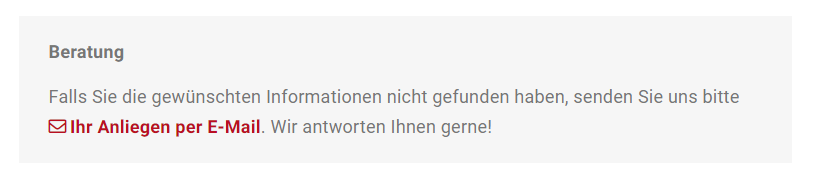
Verfügbarkeit
- Startseite
- Verteilerseite
- Standardseite – Hauptspalte
- Standardseite – Servicebereich
- Detailseite eines Datensatzes (News)
Vorlagenauswahl
- Absatzvorlagen
- Akzente
- Infobox
- Akzente
Eingaben
Infobox
Überschrift
Optionale Überschrift für die Infobox.
Info-Text
Text für Inhalt der Infobox.
Link
Optionaler Einsatz eines Links, welcher am Ende der Infobox platziert wird.
Symbol anzeigen
Sie können optional ein Symbol auswählen, welches in Ihrer Auftrittsfarbe linksbündig innerhalb der Infobox angezeigt wird.
Um ein benutzerdefiniertes Symbol einzugeben, wählen Sie „Anderes …“. Sobald Sie diese Option gewählt haben, erscheint folgendes Text-Eingabefeld:
Symbol (Name bei Font Awesome)
Wählen Sie bei Bedarf aus den verfügbaren Piktogrammen der Font-Awesome-Bibliothek das passende aus und geben Sie den Kurznamen in diesem Feld an.
Tipp: Bei Klick auf den Namen des Icons wird dieser automatisch in die Zwischenablage übernommen.
Alle verwendbaren Piktogramme finden Sie hier:
https://fontawesome.com/v6/search (wird in neuem Tab geöffnet)
Symbol mit fester Breite anzeigen?
Bei Aktivierung wird das Symbol mit einer festen Breite angezeigt, was insbesondere bei mehreren Infoboxen untereinander ein einheitlicheres Bild ermöglicht.







